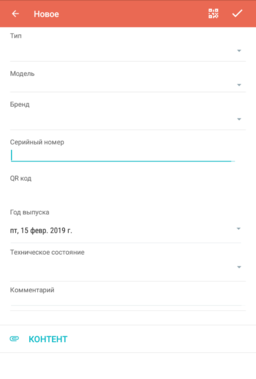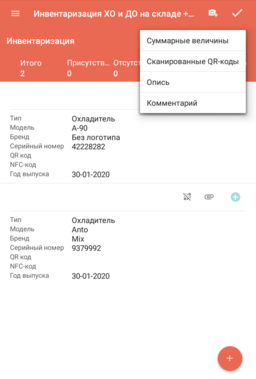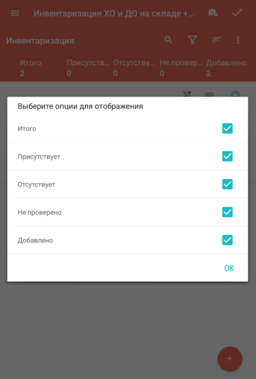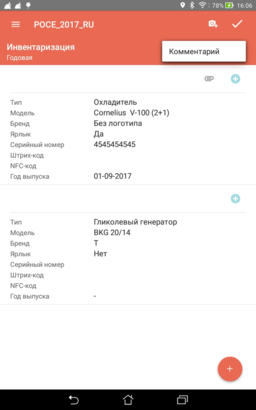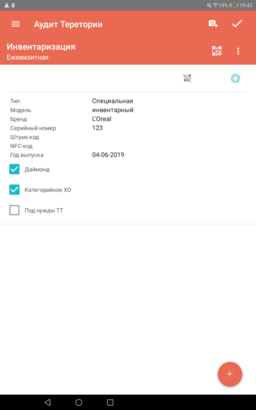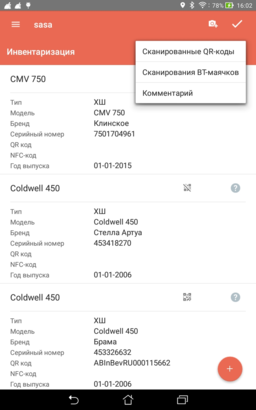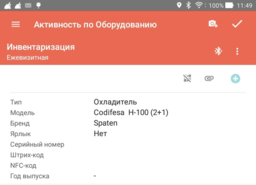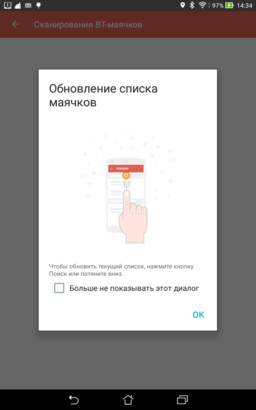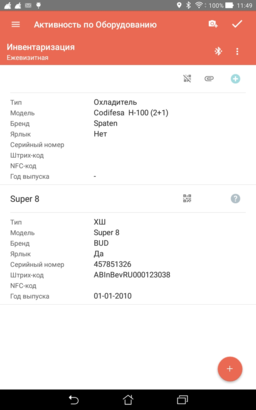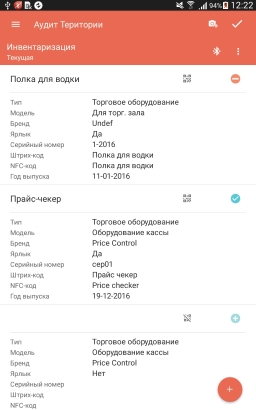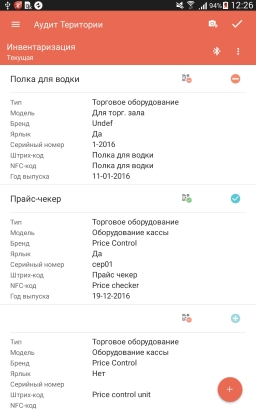*Инвентаризация оборудования в ТТ
Активность
Инвентаризация оборудования в ТТ дает возможность проводить инвентаризацию торгового оборудования в
Торговых точках во время выполнения события.
Для работы с данной активностью должны быть включены следующие опции на Центральном модуле:
-
Использовать сканирование ВТ-меток
-
Время сканирований ВТ-меток (сек)
-
Ежевизитная инвентаризация обязательна
|
|
Пользователи > Профили пользователей ММ > Визит
|
Выполнение активности Инвентаризация оборудования в ТТ доступно, если для Торговой точки, в которой выполняется событие, задан Период инвентаризации с одним из типов:
1 - Текущая
2 - Годовая
3 - Ежевизитная
и Место проведения:
2 - Полевая
Обязательные условия работы с фотографиями для активности Инвентаризация оборудования в ТТ:
-
если при задании периода инвентаризации не задана обязательность фото, то пользователь может его сделать во время среза (но не обязательно)
-
при активной опции
Фото к инвентаризации обязательно фотография обязательна, если оборудование новое или в нем менялись характеристики. Если же фото обязательно для среза, но не сделано - то при сохранении результата среза появится соответствующее сообщение
-
при активной опции
Фото всего оборудования обязательно - фотографии обязательны для каждого среза. Если фото не сделано хотя-бы для одного из них, то при выходе из активности отображается сообщение об обязательности фотографии
Результаты инвентаризации в торговых точках сохраняются в журнале Результаты инвентаризации на уровне Центрального модуля.
С помощью кнопки
 Добавить
Добавить можно создать запись для оборудования, которое фактически находится в
Торговой точке, но согласно учету в ней не числится.
|
|
Кнопкой  Сканированные QR-коды Сканированные QR-коды сканируется QR-код нового оборудования.
Выпадающий список Тип содержит перечень типов оборудования.
Выпадающий список Модель содержит перечень доступных моделей оборудования определенного типа.
Выпадающий список Бренд содержит перечень брендов POS-оборудования.
В поле Серийный номер вносится серийный номер оборудования.
В поле Год выпуска отображается дата выпуска оборудования.
В выпадающем списке Техническое состояние указывается техническое состояние оборудования.
|
Кнопкой Контент добавляются фотографии оборудования при проведении инвентаризации.
|
|
POS-оборудование > Периоды инвентаризации > Фото к инвентаризации обязательно/Фото всего оборудования обязательно
|
Если значение флажка установлено, а контент не создан, то при сохранении изменений откроется сообщение о необходимости сделать фото шильдика и внешнего вида оборудования.
При выполнении Текущей инвентаризации открывается форма со списком оборудования, которое присутствует в Торговой точке.
|
|
В контекстном меню отображаются пункты:
-
-
-
-
В пункте Комментарий пользователь может создать комментарий к визиту.
Пункт Опись открывает форму Складские инвентарные описи, на которой генерируются складские инвентарные описи.
|
|
|
Нажатием кнопки Суммарные величины открывается набор счётчиков оборудования. В счётчиках отображается итоговое количество оборудования с определёнными характеристиками. Счётчики выбираются установкой флажка. После нажатия ОК, величины будут отображаться на форме.
Описание итоговых величин:
Итого — количество оборудования указанной категории, по которому проводится инвентаризация;
Присутствует — количество оборудования, для которого указан статус Присутствует;
Отсутствует — количество оборудования, для которого указан статус Отсутствует;
Не проверено — количество оборудования, для которого не выбран статус Присутствует или Отсутствует.
|
|
Оборудование, добавленное кнопкой Добавить, не отображается в счётчике Не проверено.
|
Добавлено — количество оборудования, добавленного кнопкой  Добавить. Добавить.
|
Перечень оборудования отображается блоками. Позиции отображают набор реквизитов оборудования:
В строке названия отображаются значки:
 Сканированные QR-коды
Сканированные QR-коды (если код присутствует если QR-код отсутствует, то значок меняется на

; если QR-код не соответствует оборудованию, то значок меняется на

)
 Присутствует
Присутствует  Изменено
Изменено  Отсутствует
Отсутствует  Не отмечено
Не отмечено  Добавлено
Добавлено  Наличие файлов контента
Наличие файлов контента
Если оборудование не отмечено, то его состояние можно изменить, нажав на значок

. В выпадающем меню для выбора доступны следующие пункты:
-
Присутствует (подтверждает наличие оборудования и совпадение всех его реквизитов)
-
Отсутствует (отсутствие оборудования, которое согласно учету должно находится в Торговой точке)
-
Редактировать (дает возможность изменить реквизиты оборудования в Торговой точке)
-
Удалить (доступен до синхронизации для нового оборудования)
При выборе пункта Отсутствует нужно определить причину:
-
Демонтаж (наличие заявки на демонтаж)
-
-
ТО никогда не устанавливалось в ТТ
-
Кража/Потеря (не забиралось, нет заявки на демонтаж)
-
Не было визита в ТТ (заказ принят по телефону)
-
Временно закрыта: обед/учет
-
ТО есть, но ТТ не отдает оборудование
|
|
При выполнении Годовой инвентаризации открывается форма с пустым списком оборудования.
Пользователь мобильного устройства должен создать новую запись для каждого екземпляра оборудования в Торговой точке. Форма ввода данных аналогична Форме создания, редактирования для оборудования Текущей инвентаризации.
В контекстном меню формы присутствует только пункт Комментарий, с помощью которого можно оставить комментарий к данному сеансу инвентаризации.
В контекстном меню каждой позиции оборудования есть только пункт Удалить, с помощью которого можно удалить позицию до выполнения синхронизации. После выполнения синхронизации созданные записи удалить будет невозможно, а пункт меню Удалить станет недоступным.
|
|
|
При выполнении Ежевизитной инвентаризации открывается форма со списком оборудования в Торговой точке согласно учету. Список ограничен Группами POS-оборудования, указанными при создании периода Ежевизитной инвентаризации.
Путём активации флажков Даймонд, Категорийное ХО и Под нужды ТТ пользователь может указать наличие соотвествующих характеристик для оборудования.
Флажки Даймонд, Категорийное ХО, Под нужды ТТ также доступны при добавлении нового оборудования.
|
|
Пользователи > Профили пользователей ММ > Визит > Ежевизитная инвентаризация обязательна
|
|
Инвентаризация с использованием ВТ-маячков [Наверх]
С помощью функционала Инвентаризация с использованием ВТ-маячков можно автоматизировать процесс проведения Текущей и Ежевизитной инвентаризации POS-оборудования в Торговой точке. Для Годовой инвентаризации данный функционал не доступен.
Сканирование ВТ-меток доступно при активных опциях Использовать сканирование ВТ-меток и Время сканирования ВТ-меток (сек).
|
|
Пользователи > Профили пользователей ММ > Визит > Использовать сканирование ВТ-меток
Пользователи > Профили пользователей ММ > Визит > Время сканирования ВТ-меток (сек)
|
Сканирование ВТ-маячков возможно при включенном Bluetooth в фоновом режиме на формах
Инвентаризация Ежевизитная и
Оборудование. Если же включена только опция
Использовать сканирование ВТ-меток, а Bluetooth отключен, то приложение запросит его включение перед выполнением
Визита в
Торговую точку.
Приложение считывает установленный на оборудовании ВТ-маячок и делает соответствующую отметку о наличии оборудования в Торговой точке.
|
|
Функционал доступен только для версий ОС - Android 4.3 и выше, Bluetooth 4.0 и выше
|
Для оборудования, установленного в
Торговой точке, можно указать значение ВТ-метки в справочнике
POS-оборудование. Тогда на формах
Инвентаризация Ежевизитная и
Оборудование при проведении
Ежевизитной инвентаризации оно будет отмечено специальным значком:

.
|
|
Ручной режим сканирования ВТ-меток запускается двумя способами:
-
через пункт контекстного меню Сканирование ВТ-маячков -
через идентификатор  Сканировать ВТ-маячки Сканировать ВТ-маячки
|
|
|
При переходе на активную форму Сканирования ВТ-маячков появляется всплывающее окно Обновление списка маячков с подсказкой для продолжения процедуры поиска маячков. Чтобы продолжить - нужно закрыть окно и нажать на кнопку Поиск. Если пользователь не желает больше видеть окно с подсказкой, то нужно активировать флажок Больше не показывать этот диалог.
Если приложение распознало код отсканированного маячка, то на форме Сканирования ВТ-маячков отображается название оборудование.
Если приложение не распознало код отсканированного маячка, то на форме Сканирования ВТ-маячков отображается отсканированный код.
Все отсканированные маячки (распознанные и нераспознанные) система записывает в отдельную таблицу с привязкой к данному визиту.
|
Инвентаризация с использованием QR-кодов [Наверх]
Функционал Инвентаризация с использованием QR-кодов упрощает пользователю Модуля руководителя выполнение активности Инвентаризация (Текущая и Ежевизитная) установленного POS-оборудования. Торговый представитель сканирует QR-коды с установленного оборудования с помощью камеры в мобильном устройстве, а система проводит сравнение отсканированных кодов с эталонными. Таким образом подтверждается наличие или отсутствие инвентарного оборудования в Торговой точке. Также существует возможность отмечать наличие или отсутствие оборудования вручную и создавать новые записи об установленном POS-оборудовании в Торговой точке.
|
|
Окно Инвентаризация отображает перечень оборудования, установленного в Торговой точке.
Контекстное меню формы Инвентаризация содержит следующие пункты:
В строке названия оборудования присутствует эталонный идентификатор  Сканированные QR-коды Сканированные QR-коды (если QR-код отсутствует, то значок меняется на  ; если QR-код не соответствует оборудованию, то значок меняется на  )
Если отсканированный код соответствует одной из позиций оборудования, установленного в Торговой точке, то отметка  Не отмечено Не отмечено автоматически меняется на  Присутствует Присутствует.
Если среди отсканированных позиций нет соответствующего QR-кода, то система отображает иконку  Не отмечено Не отмечено, которую пользователь вручную может заменить на  Отсутствует Отсутствует.
При сканировании QR-кода оборудования, которое есть в базе данных, но не числиться в Торговой точке, система добавляет запись об оборудовании в конце списка в окне Инвентаризация.
|
При добавлении оборудования во время инвентаризации с помощью кнопки
 Добавить
Добавить система отображает маркер наличия
 Добавлено
Добавлено.
При сканировании QR-кода для добавленного оборудования система изменяет только идентификатор наличия эталонного QR-кода. При этом маркер наличия не изменяется.